Większość osób, które korzystają z profilu na LinkedIn zetknęła się z jakąś formą LinkedIn Premium.
Można zakwalifikować go do jednej z niestandardowych form reklamy na LinkedIn bądź systemu do prowadzenia marketingu i sprzedaży.
Z poniższego poradnika dowiesz się, co to jest Sales Navigator, jakie ma funkcje, jak i do czego możesz go wykorzystać, a także ile kosztuje LinkedIn Premium.
Spis treści:
- Co to jest LinkedIn Sales Navigator?
- LinkedIn Premium – cena. Ile kosztuje Sales Navigator?
- Jakie są limity na LinkedIn i LinkedIn Sales Navigator?
- Jak pobrać fakturę za LinkedIn Premium?
- Jak zrezygnować z LinkedIn Premium?
- Funkcje LinkedIn Premium – Sales Navigator.
- Pasek nawigacji w Sales Navigator
- Wyszukiwarka Sales Navigator – Lead filters
- Company headcount
- Company headquarters location – lokalizacja firmy
- Current job title, czyli stanowisko
- Industry, czyli branża
- Keywords – słowa kluczowe
- Sales Navigator jako CRM
- Wyszukiwarka Sales Navigator – Account filters
- InMail na LinkedIn – co to jest?
- LinkedIn Learning
- Czy warto zakupić narzędzie Sales Navigator? Podsumowanie
Co to jest LinkedIn Sales Navigator?
Można powiedzieć, że jest to płatne rozszerzenie do bezpłatnej wersji portalu LinkedIn, które udostępnia szereg nowych funkcji do:
- researchu,
- kontaktu z Klientem,
- generowania leadów B2B z LinkedIn.
Spełnia on również funkcję swego rodzaju CRM, dzięki któremu możesz zarządzać relacjami z prospectami, dodawać notatki i ich śledzić aktywności.
Kupując LinkedIn Sales Navigator znacznie zwiększysz swoje limity względem bezpłatnej wersji. Pozbędziesz się dzięki niemu między innymi komunikatu “nie można nawiązać kontaktu”.
Dla kogo jest Sales Navigator?
Tak naprawdę dla każdej osoby, która ma jasno określone cele biznesowe (na przykład – marketing na LinkedIn, budowanie rozpoznawalności i zaufania do marki, generowanie leadów, tworzenie wizerunku eksperta).
LinkedIn Premium – cena. Ile kosztuje Sales Navigator?
Sales Navigator jest narzędziem płatnym, sprzedawanym w modelu subskrypcyjnym (abonamentowym), z możliwością wybrania płatności co miesiąc, lub z góry – na rok.
W 2025 roku LinkedIn oferuje aż 4 rodzaje premium. Nie wszystkie jednak muszą być wykorzystywane jako LinkedIn dla firmy:
- LinkedIn Premium Career – wspiera użytkownika w zakresie zdobycia wymarzonej pracy. Przeznaczony jest dla osób poszukujących nowego zatrudnienia. Koszt: 99,99 zł / msc.
- LinkedIn Premium Business – wspomaga research i rozwijanie biznesowej sieci kontaktów. Koszt: 149,99 zł / msc.
- LinkedIn Sales Navigator – jest jednym z najbardziej rozbudowanych narzędzi i pomaga prowadzić skutecznie działania marketingowe i sprzedażowe przez portal LinkedIn. Daje możliwość wyszukiwania odpowiednich osób, kontaktu z nimi, a także zarządzania relacjami. Zwiększa również limity aktywności. Przeznaczony jest dla zarządów, działów sprzedaży i marketingu, a także dla handlowców, konsultantów i sprzedawców. Koszt: 369 zł / msc.
- LinkedIn Recruiter Lite – przydaje się, gdy aktywnie poszukujesz nowych talentów (pracowników) do swojej organizacji. Świetnie sprawdza się w branży HR / rekrutacji. Koszt: 449,94 zł / msc.
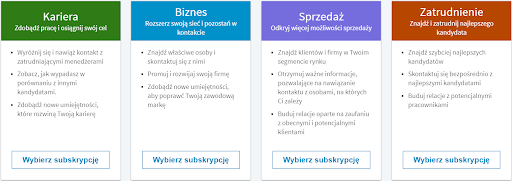
Jakie są limity na LinkedIn i LinkedIn Sales Navigator?
Pomimo, że cena za LinkedIn Sales Navigator jest wysoka, to przy odpowiednim jego wykorzystaniu zwrot z inwestycji będzie bardzo wysoki.
Bezpłatna wersja LinkedIn ma swoje limity. Przede wszystkim:
- możesz umieścić maksymalnie 200 znaków w wiadomości zaproszenia (przy LinkedIn Premium jest to 300 zzs);
- wiele profili może wysłać tylko kilka / kilkanaście zaproszeń do sieci kontaktów w miesiącu (przy LinkedIn Premium nie ma oficjalnych limitów, natomiast testowaliśmy możliwości i jest to średnio 150 zaproszeń tygodniowo)
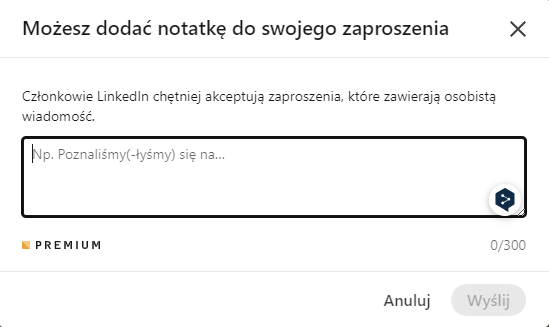
Jak pobrać fakturę za LinkedIn Premium?
Faktura za narzędzie Sales Navigator pojawia się co miesiąc, w dniu, w którym premium zostało uruchomione.
Dla przykładu:
Jeżeli narzędzie zostało uruchomione 5 stycznia, dokument pojawi się:
- 5 stycznia,
- 5 lutego,
- 5 marca,
i tak dalej.
Faktury za LinkedIn Premium dostępne są pod uniwersalnym linkiem, po zalogowaniu na profil osobisty:
Jak zrezygnować z LinkedIn Premium?
Rezygnacja z LinkedIn Premium jest prosta i nie wiąże się z dodatkowymi kosztami.
Jeśli chcesz zrezygnować z Premium:
- Zaloguj się na swój profil osobisty
- Kliknij w prawym górnym rogu, w panelu nawigacyjnym swoje zdjęcie z podpisem “ja”
- Przejdź do sekcji “ustawienia i prywatność”
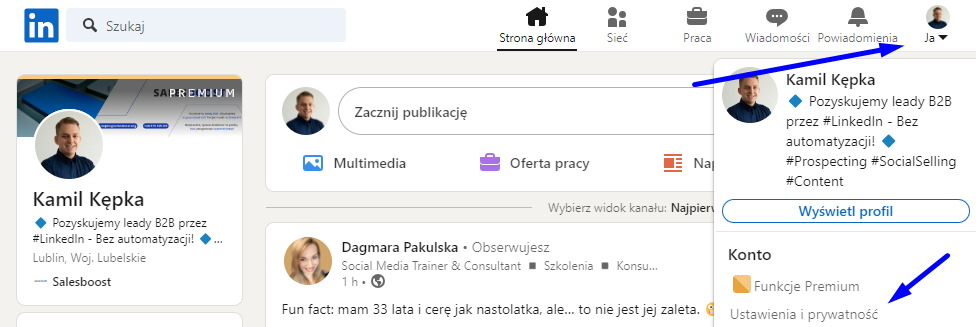
Następnie przejdź do “preferencje konta” i “zarządzaj kontem premium”:
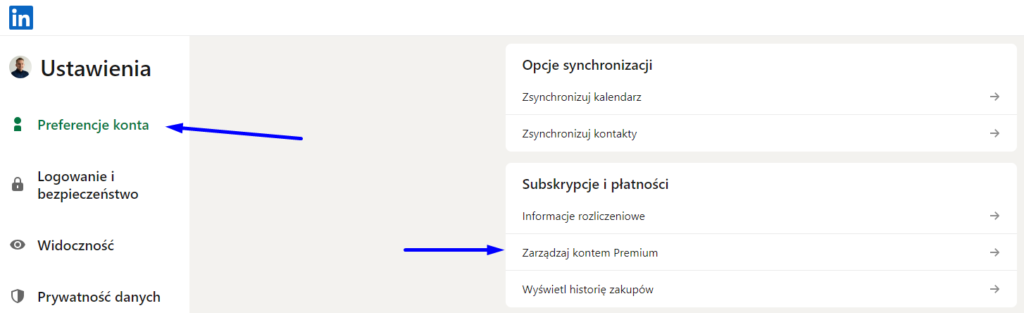
I kliknij “anuluj subksrypcję”:
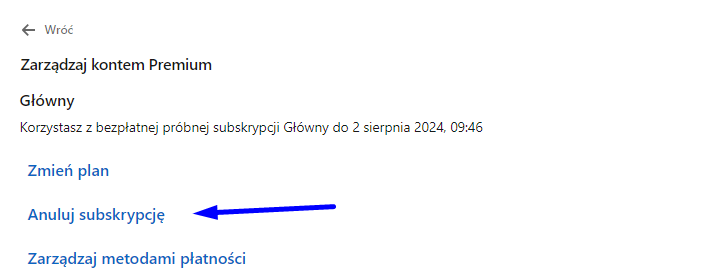
na koniec podążaj za wskazówkami z portalu LinkedIn.
Twoja subskrypcja zostanie wyłączona wraz z końcem okresu rozliczeniowego, a pieniądze nie zostaną pobrane z konta.
Jeśli zechcesz wrócić do Premium w okresie wypowiedzenia, Twoje dane pozostaną nienaruszone.
Anulując subskrypcję Premium, stracisz dostęp do dodatkowej skrzynki, która została utworzona po jego uruchomieniu. Wszystkie wiadomości, powiadomienia, zapisane wyszukiwania i inne funkcje Premium zostaną usunięte. Pamiętaj, aby utworzyć kopię zapasową informacji, które są dla Ciebie istotne – możesz to zrobić, kopiując dane np. do Arkuszy Google, Excela lub Dokumentów Google.
Masz możliwość również automatycznie pobrać historię konta. Aby to zrobić:
- Kliknij ikonę Ja u góry na stronie głównej LinkedIn.
- Wybierz Ustawienia i prywatność z listy rozwijanej.
- Kliknij Prywatność danych po lewej stronie.
- W części W jaki sposób LinkedIn wykorzystuje dane kliknij Pobierz kopię danych.
- Wybierz dane, których szukasz, i kliknij Poproś o archiwum.
LinkedIn przygotuje dla Ciebie plik i wyśle Ci go na Twojego maila podanego przy rejestracji.
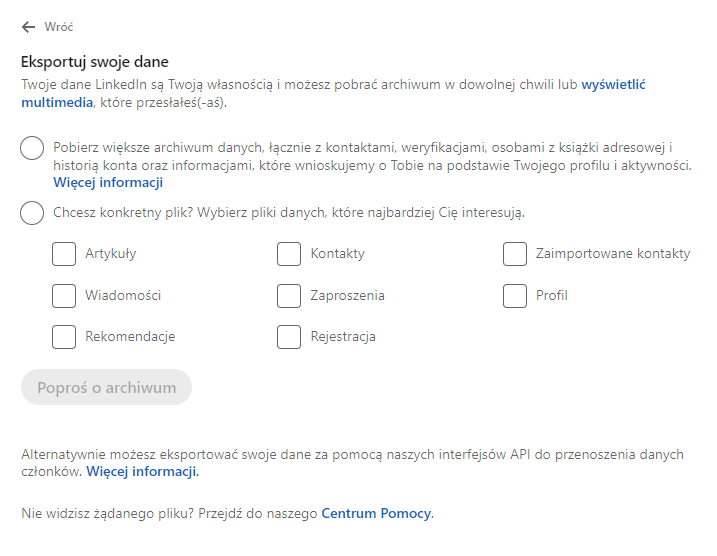
Funkcje LinkedIn Premium – Sales Navigator
Pasek nawigacji w Sales Navigator
Zaraz po wejściu w LinkedIn Premium Sales Navigator Twoim oczom ukaże się poniższy widok strony głównej. Znajdziesz tam wszystkie funkcje, których potrzebujesz, aby prowadzić skuteczny prospecting i/lub social selling.
Na samej górze, przy pasku nawigacji możesz przejść do:
- strony głównej (home);
- listy zapisanych firm (accounts);
- listy zapisanych osób (leads);
- nowej skrzynki LinkedIn Sales Navigator, w ktorej znajdują się inne wiadomości, niż te ze zwykłej, bezpłatnej skrzynki (messaging);
- wyszukiwarki (search);
- zapisanych wyszukiwań (saved searches);
- zapisanych person zgodnych z Twoimi preferencjami (personas);

Pod powyższym paskiem znajdziesz również najważniejsze powiadomienia dotyczące zapisanych przez Ciebie osób / firm:

Możesz wykorzystać tę funkcję do obserwowania aktywności swoich potencjalnych Klientów / konkurencji, reagowania na nie i śledzenia pojawiających się możliwości biznesowych.
Wyszukiwarka Sales Navigator – Lead filters
Jeśli chcesz wyszukać osoby o określonych kryteriach (Sales Navigator udostępnia ich aż 35), kliknij w „lead filters”:

Następnie zobaczysz kryteria, dzięki którym zawęzisz wyniki wyszukiwania do swojej idealnej grupy docelowej:
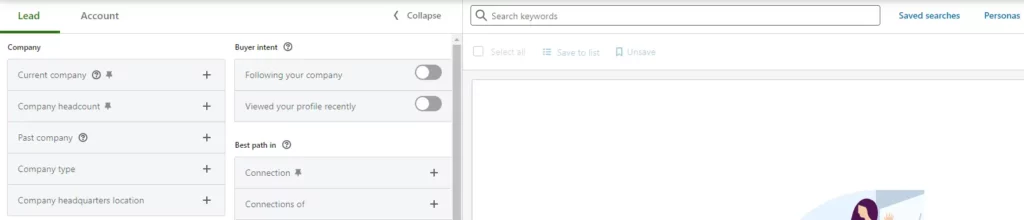
Polecam Ci przejść przez wszystkie te funkcje, wpisać różne słowa i zobaczyć, jak to wszystko działa.
Z ciekawszych możliwości szczególnie polecam Ci te, z których korzystamy w Salesboost przy generowaniu leadów dla naszych Klientów:
Company headcount
czyli inaczej wielkość zatrudnienia w rozumieniu liczby pracowników, którzy pracują w danej firmie. Możesz wybrać jedno (lub kilka) z przedziałów, które wyświetlą Ci się po kliknięciu w tę funkcję:
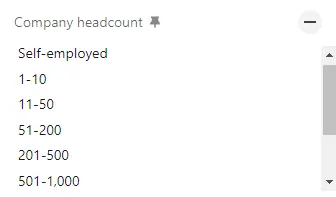
Company headquarters location – lokalizacja firmy
Po jej określeniu LinkedIn pokaże Ci osoby, które pracują w organizacji z siedzibą w danej lokalizacji. Może być to zarówno powiat, miasto, województwo, Państwo, a nawet kontynent. Masz także możliwość wykluczenia lokalizacji poprzez kliknięcie „Exclude”:
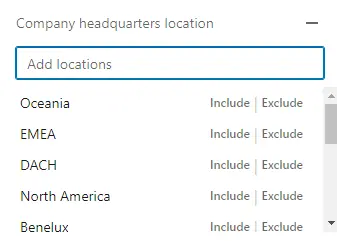
Current job title, czyli stanowisko
Możesz wpisać swój pomysł na jego nazwę i kliknąć enter, lub wybrać stanowisko z listy, która wyświetli Ci się po wpisaniu pierwszej litery bądź ich ciągu:
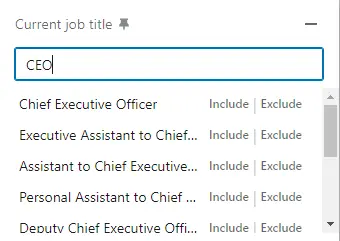
Industry, czyli branża
w której pracuje poszukiwana przez Ciebie osoba. Dostępnych jest ponad 400 branż. Skontaktuj się ze mną, aby uzyskać pełnego Excela z listą.
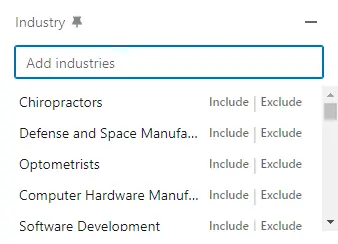
Keywords – Słowa kluczowe
Zbyt mało kryteriów? Wpisując wybrane słowo kluczowe w cudzysłowie (““), LinkedIn przeszuka profile osobiste osób o określonych wcześniej kryteriach i pokaże Ci te, które mają w swoim profilu wpisaną frazę.

Możesz również łączyć słowa kluczowe różnymi operatorami (cudzysłów, nawias, NOT, AND, OR), aby zawęzić lub rozszerzyć wyszukiwania. Ta technika to Boolean Search. O niej pojawi się oddzielny artykuł, ponieważ jest to bardzo szeroka tematyka ułatwiająca pracę z wyszukiwarkami.
Sales Navigator jako CRM
Po wybraniu odpowiednich kryteriów, możesz wykorzystać narzędzie Sales Navigator jako swego rodzaju system do zarządzania kontaktami i zapisać wybrane osoby na liście leadów:
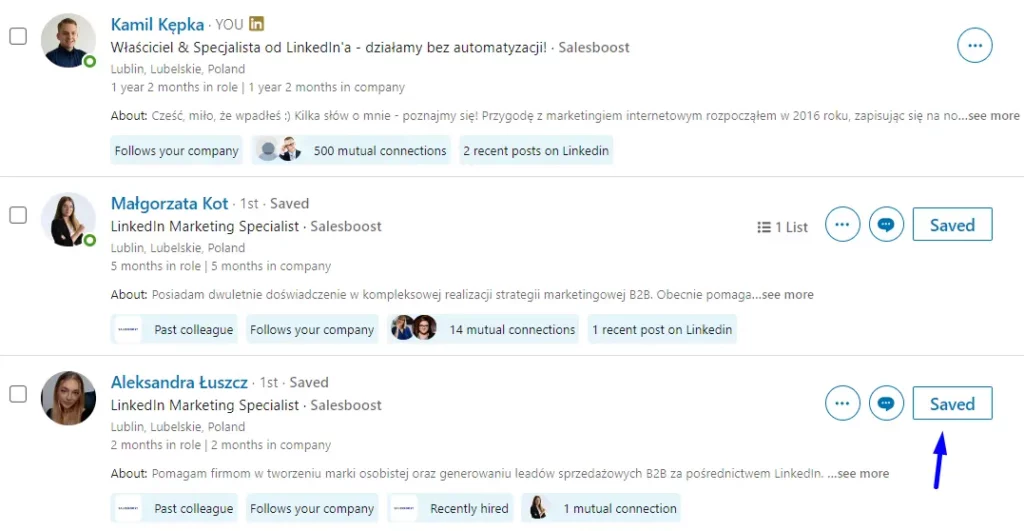
A następnie śledzić ich aktywności, zmiany pracy, punkty wspólne i ogrzewać kontakt. Dodatkowo możesz dodawać notatki na temat poszczególnych osób. Twoje zapiski będą widoczne tylko dla Ciebie!
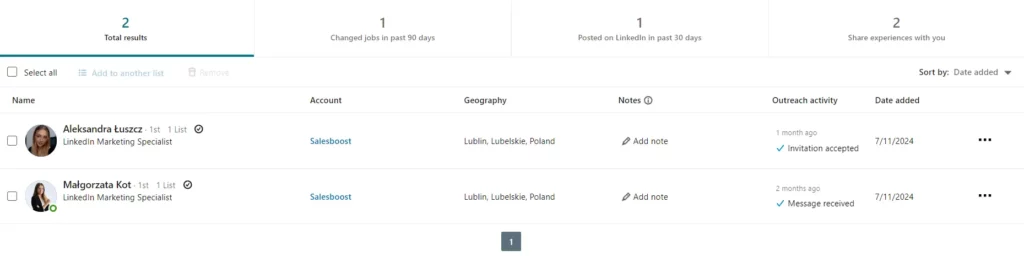
Te podstawowe kryteria powinny pomóc Ci rozpocząć pracę z LinkedIn Premium, jakim jest Sales Navigator.
Wraz z kolejnym czasem spędzonym w tej wyszukiwarce z pewnością samodzielnie poradzisz sobie z odkrywaniem kolejnych możliwości.
Jeśli potrzebujesz inspiracji do przetestowania narzędzia, zerknij na case study z naszych realizacji projektów marketingowo-sprzedażowych na LinkedIn. Znajdziesz tam kryteria, którymi posługiwaliśmy się w wybranych realizacjach.
Wyszukiwarka Sales Navigator – Account filters
Wyszukiwarka Account Filters działa analogicznie do Lead Filters.
Jest tutaj natomiast mniej możliwych do filtrowania kryteriów – raptem 16 + słowa kluczowe.
Wykorzystaj „Account Filters„, aby wyszukać firmy o określonym profilu działania, branży, lokalizacji, przychodzie rocznym bądź innych dostępnych kryteriach.
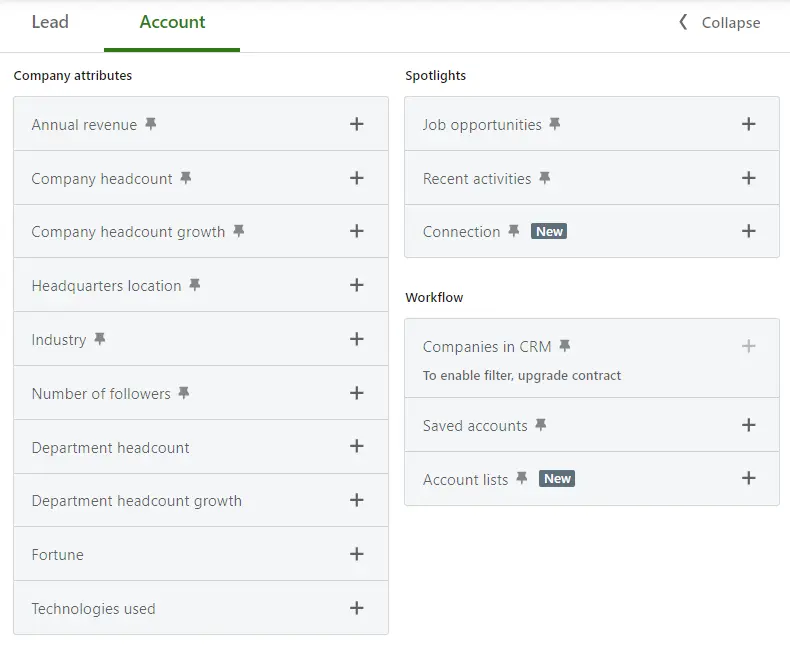
Po wejściu na profil firmy przez narzędzie Sales Navigator, będziesz mógł uzyskać o niej więcej informacji takich, jak:
- strona internetowa,
- wielkość zatrudnienia,
- branża,
- lista pracowników i osób decyzyjnych,
- wzrost zatrudnienia na przestrzeni ostatnich miesięcy / lat,
- ostatnie aktywności organizacji na portalu.
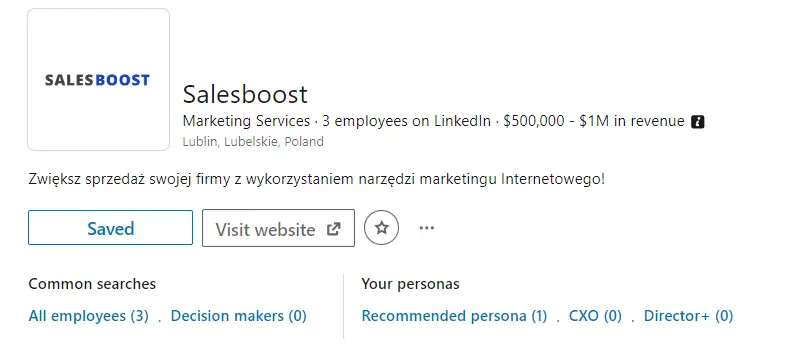
a także tworzyć mapy firmy, co jest przydatne przy ustalaniu, kto za co odpowiada i kto jest decydentem w danej organizacji:
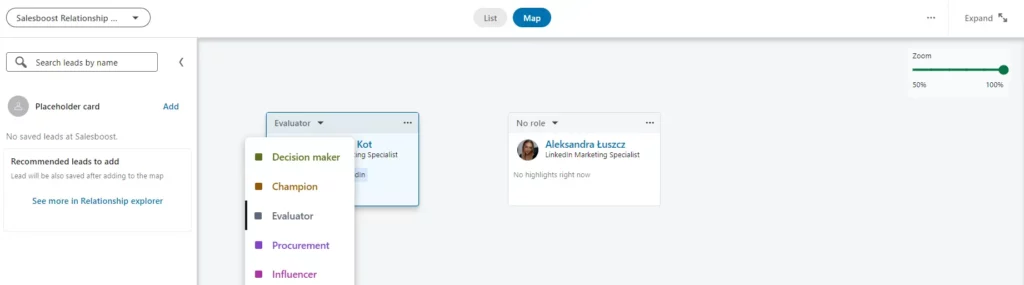
InMail na LinkedIn – co to jest?
Jeśli chcesz wysłać dłuższą wiadomość do innego użytkownika, musisz najpierw zaprosić go do sieci kontaktów i on to zaproszenie musi przyjąć. Jeśli nie przyjmie – koniec kontaktu.
Wraz z zakupem LinkedIn Premium (Sales Navigator), do wykorzystania otrzymujesz miesięcznie 50 odnawialnych kredytów InMail.
No dobra, ale co to są wiadomości InMail na LinkedIn Premium?
InMail daje możliwość wysłania wiadomości do osób, które nie są z Tobą w żaden sposób połączone. Oznacza to, że możesz wysłać długą wiadomość do każdego użytkownika, który ma konto na LinkedIn. Tak, nawet do CEO Tesli, Prezydenta, Premiera czy innej znanej osoby.
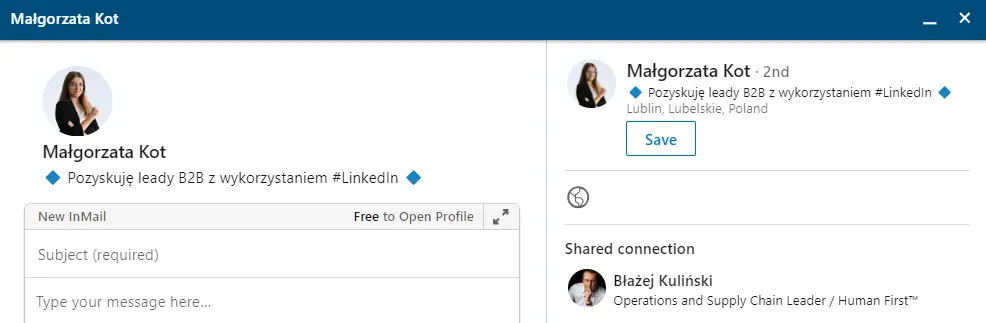
Inną kwestią jest to, czy uzyskasz odpowiedź. Dlatego zachęcam Cię do mądrego wykorzystywania tej opcji – jest bardzo skuteczna!
Dodatkową wartością jest to, że gdy dana osoba odpowie na Twoją wiadomość InMail (zaakceptuje ją), “kredyt” zostanie Ci zwrócony, a Ty będziesz w stanie wysłać kolejne wiadomości przewyższające limit takich wiadomości.
Na przykład – 50 InMaili, a 10 z nich je zaakceptuje i Ci odpisze. Dzięki temu w danym miesiącu będziesz w stanie wysłać ich aż 60 (50+10)!
LinkedIn Learning
Kupując narzędzie Sales Navigator, otrzymujesz także nielimitowany (pod względem ilości obejrzanych video) dostęp do LinkedIn Learning, czyli platformy z kursami online.
Tematyka kursów na LinkedIn jest bardzo szeroka – od kreatywności, przez technologię, po biznes.
Duża liczba kursów jest dostępna z napisami w języku polskim.
Dostęp zyskujesz wraz z uruchomieniem Premium i tracisz go w momencie wygaśnięcia subskrypcji.
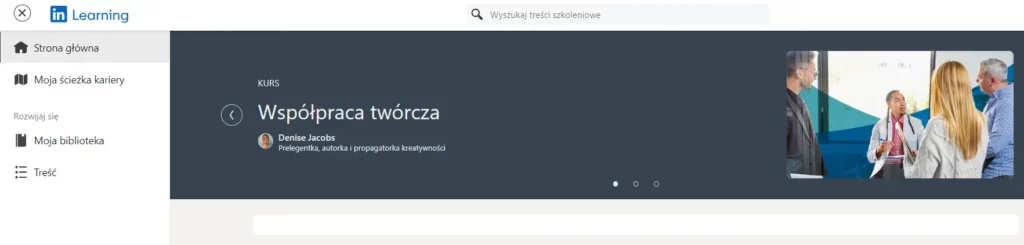
Czy warto zakupić narzędzie Sales Navigator? Podsumowanie
Na to pytanie ciężko jest odpowiedzieć jednoznacznie. Wszystko zależy od Twojego celu biznesowego – jeśli jest nim rozwój sprzedaży, marketingu bądź ogólnie organizacji i masz plan na jego wykorzystanie – oczywiście. Przydatne mogą być dla Ciebie case study z projektów, które realizowaliśmy dla innych firm.
Jeśli chcesz zakupić narzędzie “dla zasady”, to lepiej przeznaczyć te pieniądze na co innego.
Może być również tak, że chcesz go wykorzystać, ale nie masz pomysłu bądź czasu – wtedy możesz zdelegować to zadanie nam.
Skontaktuj się ze mną, jeśli rozważasz wykorzystanie LinkedIn do rozwoju swojej firmy – porozmawiajmy!
Wiesz już, jak korzystać z narzędzia Sales Navigator. A czy potrafisz uzupełnić swój profil osobisty?

